
المحتوى
في هذه المقالة: استخدام تحديثات Xbox LiveApply ManuallyReferences
Minecraft هي لعبة تتطور باستمرار ويمكن أن تضيف تحديثاتها الجديدة محتوى مثيرًا بالإضافة إلى إصلاح المشكلات المهمة. عادة ما يتم تنزيل التحديثات تلقائيًا عند توفرها. إذا لم يكن جهاز Xbox 360 الخاص بك متصلاً بالإنترنت ولم يكن لديك طريقة للحصول على التحديثات عبر الإنترنت ، فيمكنك تنزيلها من مجتمعات gamer المختلفة وتطبيقها يدويًا.
مراحل
طريقة 1 من 3: استخدام Xbox Live
-

تسجيل الدخول إلى Xbox Live. ليست هناك حاجة للحصول على حساب Xbox Live Gold لتحديث اللعبة. يمكنك استخدام حساب فضي مجاني. انقر فوق S.27 اشترك في Xbox_Live_Free_sub هنا لمعرفة المزيد حول إنشاء حساب مجاني على جهاز Xbox.- إذا لم يكن لديك وصول إلى الإنترنت ، انقر هنا للحصول على إرشادات حول التحديثات اليدوية.
-
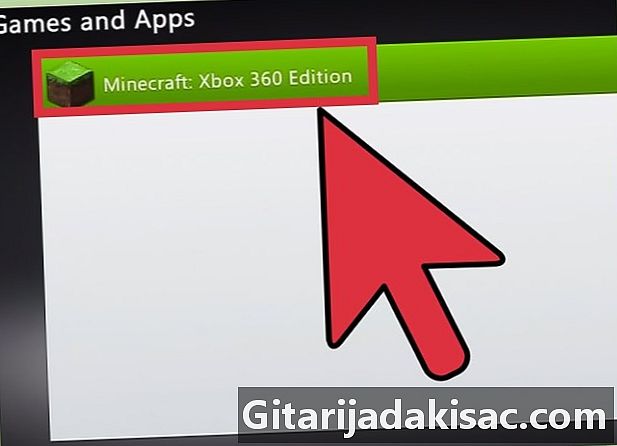
بدء ماين كرافت. إذا كنت متصلاً بـ Xbox Live وكان هناك تحديث متوفر ، فستتلقى تحديثًا يتيح لك تنزيله وتثبيته. -

انتظر التحديث لتنزيل وتثبيت. هذا عادة ما يستغرق سوى بضع دقائق. سيتم إعادة تشغيل Minecraft بمجرد تثبيت التحديث.
حل المشاكل
-
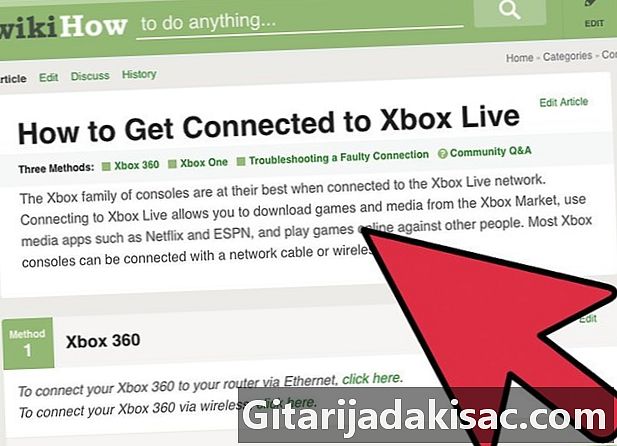
تحقق من اتصال الشبكة مرة أخرى. إذا لم يتصل جهاز Xbox بالشبكة ، فلا يمكنك تنزيل التحديث وتثبيته. انقر هنا لمعرفة المزيد حول كيفية توصيل Xbox 360 بشبكة. -
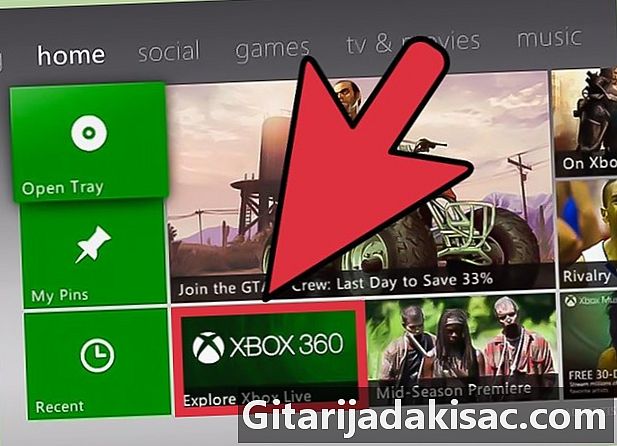
تحقق من تشغيل Xbox Live. قد تكون خدمة Xbox Live في وضع عدم الاتصال ، مما يمنعك من الوصول إلى خوادم التنزيل. يمكنك التحقق من اتصال Xbox Live بالانتقال إلى موقع Xbox Live على الويب. -
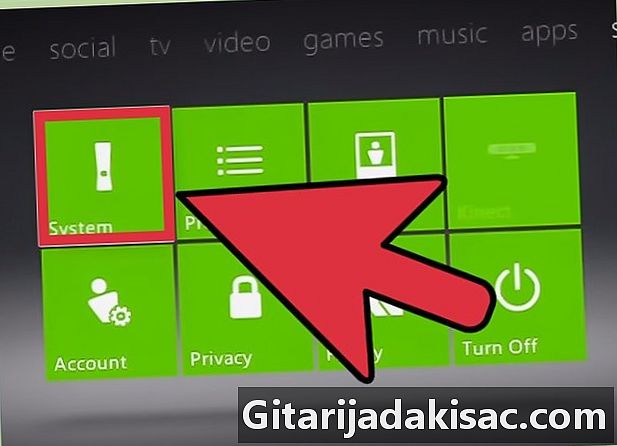
أعد تثبيت Minecraft. قد يحدث أن يكون تثبيت لعبتك تالفًا وأن هذا هو سبب فشل عملية التحديث. إعادة تثبيت اللعبة سوف يحل المشكلة. سيتم حذف بياناتك ، لذا تذكر حفظها على محرك أقراص USB أولاً.- افتح قائمة "إعدادات النظام" واختر "التخزين".
- حدد خيار "وحدة الذاكرة" ثم "الألعاب والتطبيقات".
- حدد "Minecraft" من قائمة الألعاب المثبتة.
- انقر فوق "حذف".
- أعد تثبيت Minecraft. يمكنك إما تنزيله من متجر Windows Live أو إعادة تثبيته من القرص.
طريقة 2 من 3: تطبيق التحديثات يدويًا
-
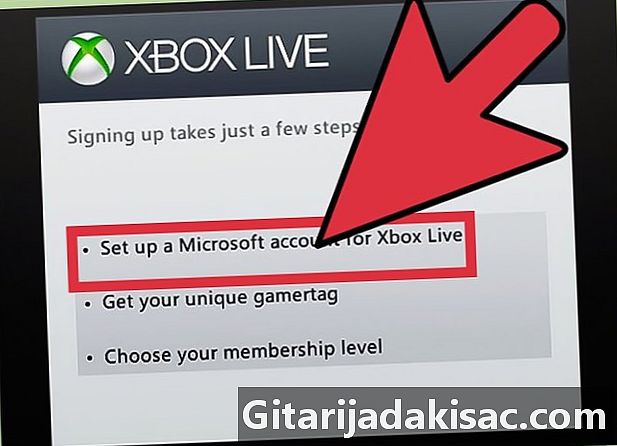
حاول توصيل Xbox 360 بـ Windows Live أولاً. قبل استخدام هذه الطريقة ، حاول أولاً التحديث من Xbox Live. هذه الطريقة غير متوافقة وقد يؤدي تنزيل الملفات الخاطئة إلى مشاكل في لعبتك أو لنظامك.- فكر في إحضار جهاز Xbox 360 إلى منزل أحد الأصدقاء إذا لم يكن لديك إنترنت في المنزل.
- لا تحتاج إلى حساب ذهبي للتحديث عبر الإنترنت ، ما عليك سوى تسجيل الدخول باستخدام حساب Xbox Live المجاني.
-

احصل على محرك أقراص USB بسعة 1 جيجابايت. ستحتاج إلى محرك أقراص USB لنقل ملف التحديث إلى جهاز Xbox 360. باستخدام محرك سعة 1 جيجابايت ، ستكون متأكدًا من استعادة أكبر التحديثات. -
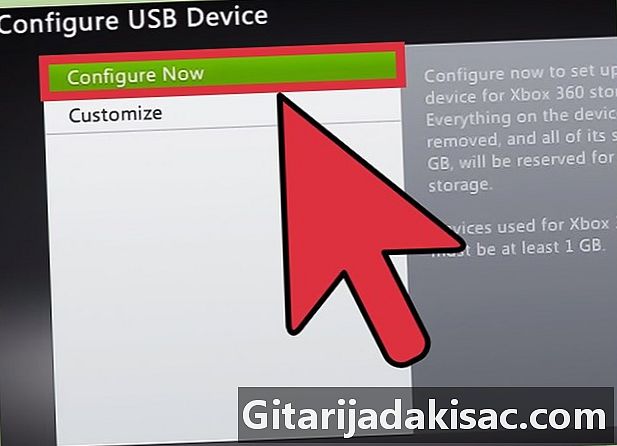
أدخل محرك USB في جهاز Xbox 360. ستحتاج إلى تهيئة محرك USB بشكل صحيح باستخدام Xbox 360 قبل أن تتمكن من وضع ملف التحديث هناك. -

افتح قائمة "إعدادات النظام" على Xbox 360. -
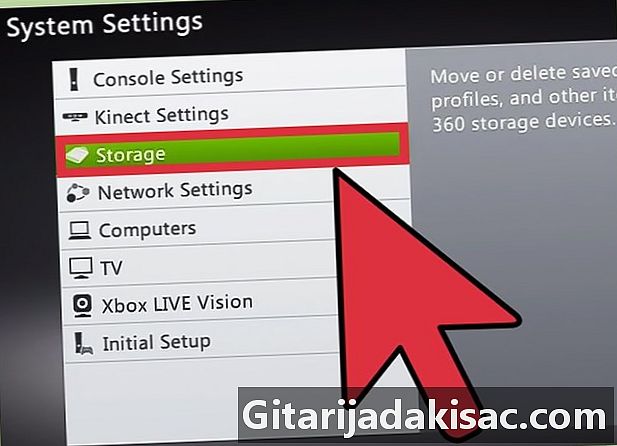
اختر "التخزين". -
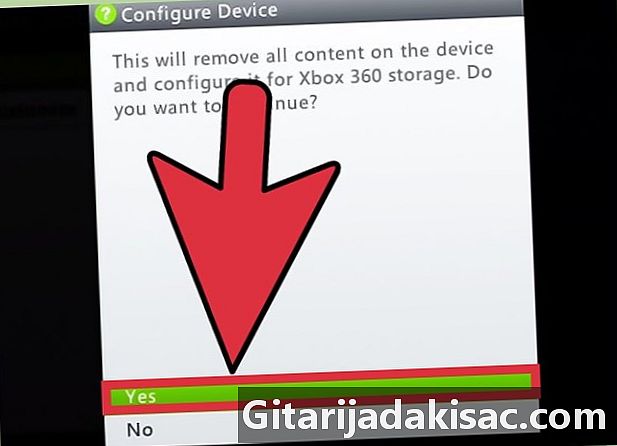
حدد محرك USB الخاص بك وانقر فوق "تكوين الآن".- سيتم حذف كل شيء على محرك أقراص USB عند تنسيقه لجهاز Xbox 360.
-
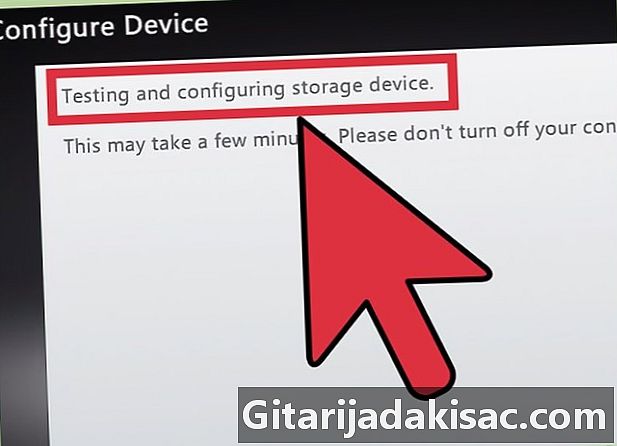
تحميل الأفق. هذه أداة لنسخ ملفات التحديث التي تم تنزيلها إلى محرك USB الخاص بك ، لذلك يتعرف Xbox عليها. -

ابحث عن التحديثات المطلوبة وقم بتنزيلها. قد تواجه مشكلة في العثور عليها لأن هذه العملية غير مدعومة من قبل Microsoft. فيما يلي بعض المواقع الأكثر شعبية:- XboxUnity
- XPGameSaves
- عش أثناء
-
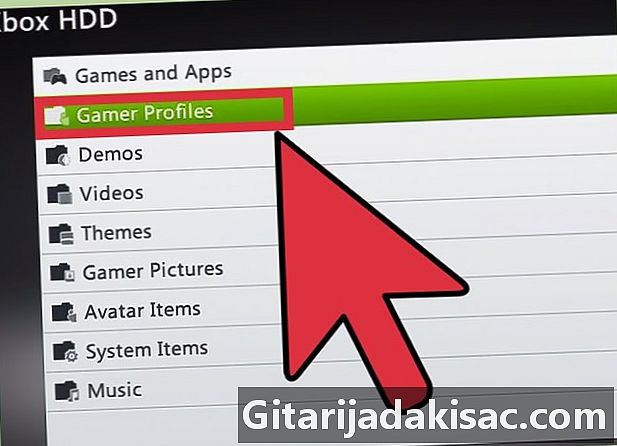
قم بتنزيل جميع التحديثات التي تحتاجها. أنت "يجب" تثبيت جميع التحديثات (TU) التي لم يكن لديك وبالترتيب. على سبيل المثال ، إذا كنت تستخدم حاليًا TU 5 وترغب في تثبيت TU 10 ، فيجب عليك أولاً تثبيت TU 6 إلى TU 10 ، واحدًا تلو الآخر وبالترتيب. -
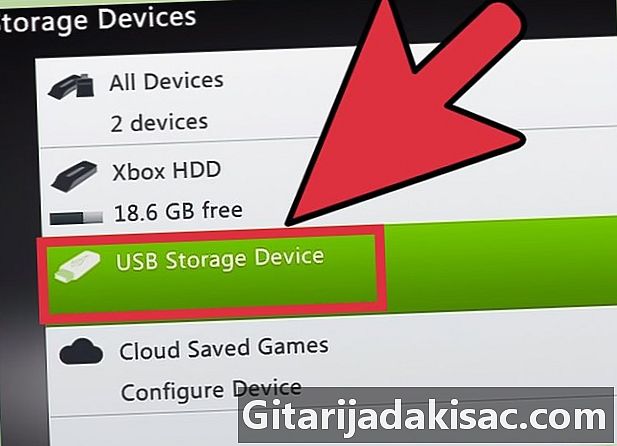
أدخل محرك أقراص USB المنسق في جهاز الكمبيوتر الخاص بك وقم بتشغيل Horizon. سترى محرك أقراص USB الخاص بك يظهر في الجزء الأيسر. -
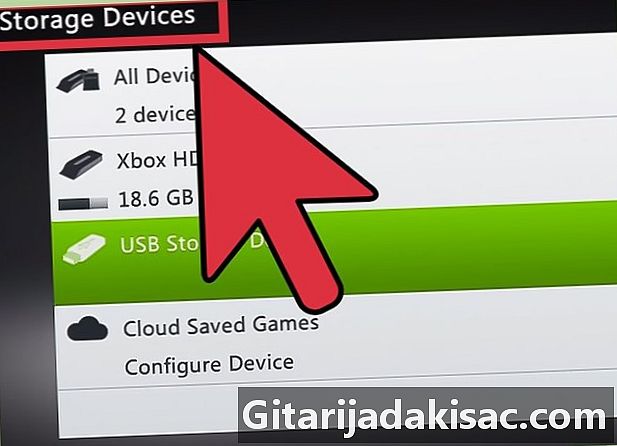
انقر فوق "حقن ملف جديد". هذا الخيار في الجزء العلوي من مستكشف في الأفق. -
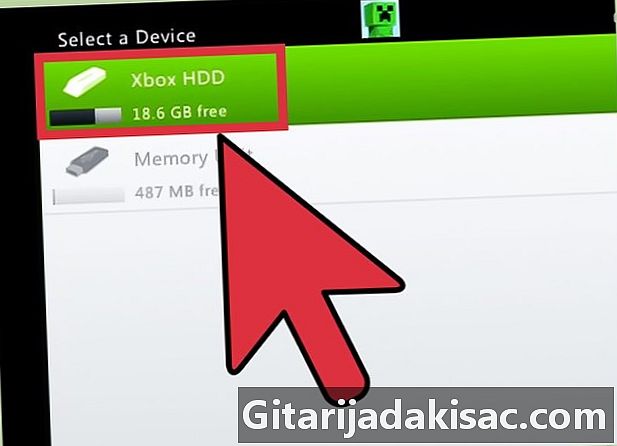
تصفح المستكشف لملف التحديث الأول الخاص بك. تذكر أن تختار أول واحد في التسلسل إذا قمت بتطبيق أكثر من تحديث.- سيعلمك المرء أن عملية نقل التحديث قد تمت بنجاح. سيتيح لك ذلك تأكيد أنك قمت بنسخ الملف الصحيح.
-
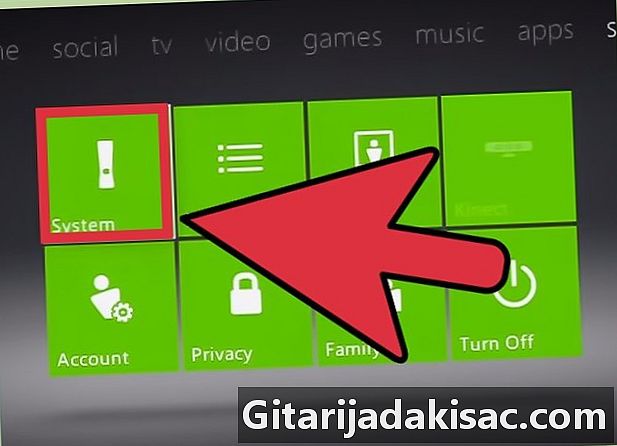
أدخل محرك USB في جهاز Xbox 360. -
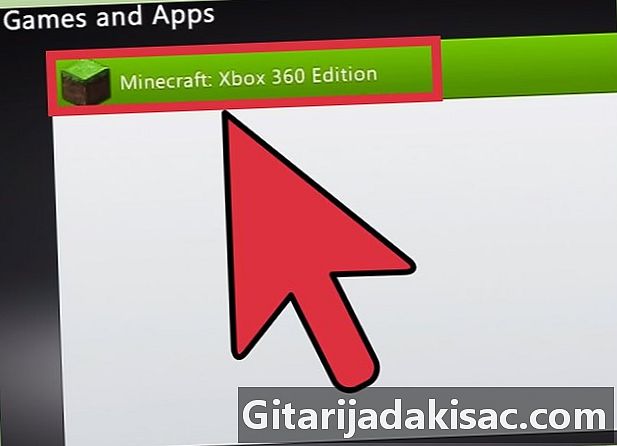
ارجع إلى قسم "التخزين" في قائمة "إعدادات النظام". -
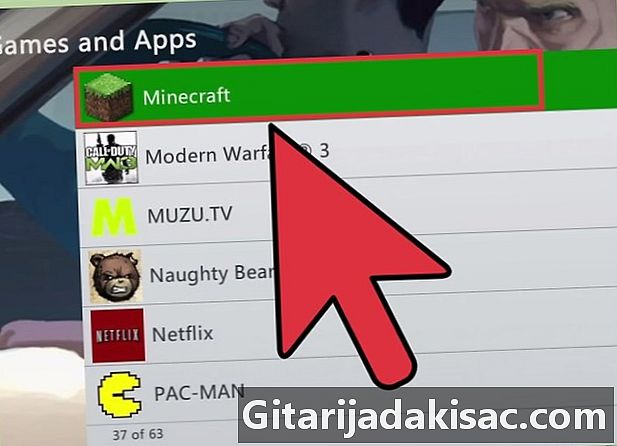
افتح مجلد "الألعاب" ، ثم مجلد "Minecraft". -
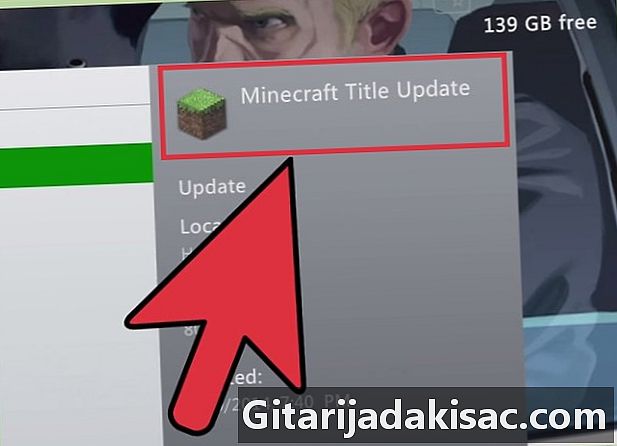
انسخ التحديث إلى محرك الأقراص الثابت الخاص بجهاز Xbox 360. -
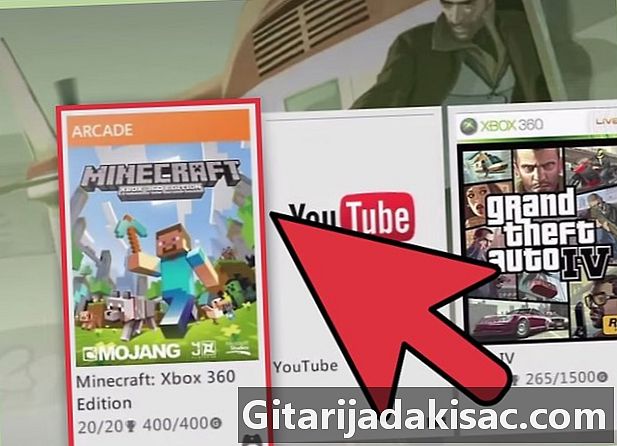
بدء ماين كرافت. تحقق من زيادة رقم الإصدار ومن تحميل اللعبة بشكل صحيح. -
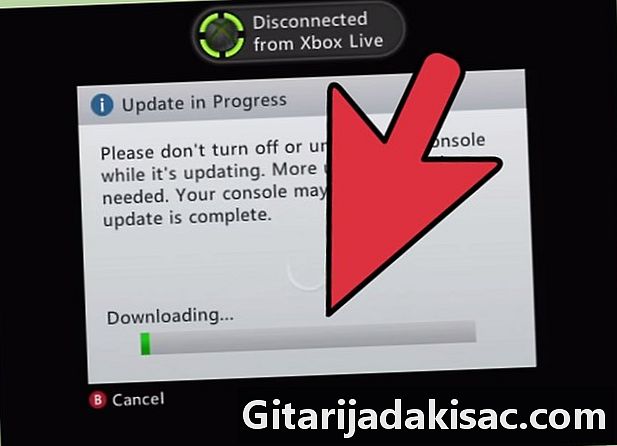
كرر العملية لكل تحديث تحتاج إلى تثبيته.